Matplotlib imshow() 方法
imshow() 函数是 Matplotlib 库中的一个函数,用于显示图像。
imshow() 函数常用于绘制二维的灰度图像或彩色图像。
imshow() 函数可用于绘制矩阵、热力图、地图等。
imshow() 方法语法格式如下:
imshow(X, cmap=None, norm=None, aspect=None, interpolation=None, alpha=None, vmin=None, vmax=None, origin=None, extent=None, shape=None, filternorm=1, filterrad=4.0, imlim=None, resample=None, url=None, *, data=None, **kwargs)
参数说明:
X:输入数据。可以是二维数组、三维数组、PIL图像对象、matplotlib路径对象等。cmap:颜色映射。用于控制图像中不同数值所对应的颜色。可以选择内置的颜色映射,如gray、hot、jet等,也可以自定义颜色映射。norm:用于控制数值的归一化方式。可以选择Normalize、LogNorm等归一化方法。aspect:控制图像纵横比(aspect ratio)。可以设置为auto或一个数字。interpolation:插值方法。用于控制图像的平滑程度和细节程度。可以选择nearest、bilinear、bicubic等插值方法。alpha:图像透明度。取值范围为0~1。origin:坐标轴原点的位置。可以设置为upper或lower。extent:控制显示的数据范围。可以设置为[xmin, xmax, ymin, ymax]。vmin、vmax:控制颜色映射的值域范围。filternorm 和 filterrad:用于图像滤波的对象。可以设置为None、antigrain、freetype等。imlim: 用于指定图像显示范围。resample:用于指定图像重采样方式。url:用于指定图像链接。
以下是一些 imshow() 函数的使用实例。
显示灰度图像
实例代码
import matplotlib.pyplot as plt
import numpy as np
# 生成一个二维随机数组
img = np.random.rand(10, 10)
# 绘制灰度图像
plt.imshow(img, cmap='gray')
# 显示图像
plt.show()
import numpy as np
# 生成一个二维随机数组
img = np.random.rand(10, 10)
# 绘制灰度图像
plt.imshow(img, cmap='gray')
# 显示图像
plt.show()
以上实例中我们生成了一个 10x10 的随机数组,并使用 imshow() 函数将其显示为一张灰度图像。
我们设置了 cmap 参数为 gray,这意味着将使用灰度颜色映射显示图像。
显示结果如下:

显示彩色图像
实例代码
import matplotlib.pyplot as plt
import numpy as np
# 生成一个随机的彩色图像
img = np.random.rand(10, 10, 3)
# 绘制彩色图像
plt.imshow(img)
# 显示图像
plt.show()
import numpy as np
# 生成一个随机的彩色图像
img = np.random.rand(10, 10, 3)
# 绘制彩色图像
plt.imshow(img)
# 显示图像
plt.show()
以上实例中我们生成了一个 10x10 的随机彩色图像,并使用 imshow() 函数将其显示出来。
由于彩色图像是三维数组,因此不需要设置 cmap 参数。
显示结果如下:

显示热力图
实例代码
import matplotlib.pyplot as plt
import numpy as np
# 生成一个二维随机数组
data = np.random.rand(10, 10)
# 绘制热力图
plt.imshow(data, cmap='hot')
# 显示图像
plt.colorbar()
plt.show()
import numpy as np
# 生成一个二维随机数组
data = np.random.rand(10, 10)
# 绘制热力图
plt.imshow(data, cmap='hot')
# 显示图像
plt.colorbar()
plt.show()
以上实例中我们生成了一个 10x10 的随机数组,并使用 imshow() 函数将其显示为热力图。
我们设置了 cmap 参数为 hot,这意味着将使用热度颜色映射显示图像。
此外,我们还添加了一个颜色条(colorbar),以便查看数据的值与颜色之间的关系。
显示结果如下:

显示地图
实例代码
import matplotlib.pyplot as plt
import numpy as np
from PIL import Image
# 加载地图图像, 下载地址:demo/map.jpeg
img = Image.open('map.jpg')
# 转换为数组
data = np.array(img)
# 绘制地图
plt.imshow(data)
# 隐藏坐标轴
plt.axis('off')
# 显示图像
plt.show()
import numpy as np
from PIL import Image
# 加载地图图像, 下载地址:demo/map.jpeg
img = Image.open('map.jpg')
# 转换为数组
data = np.array(img)
# 绘制地图
plt.imshow(data)
# 隐藏坐标轴
plt.axis('off')
# 显示图像
plt.show()
以上实例中我们加载了一张地图图像,并将其转换为数组。
然后,我们使用 imshow() 函数将其显示出来,并使用 axis('off') 函数隐藏了坐标轴,以便更好地查看地图。
显示结果如下:
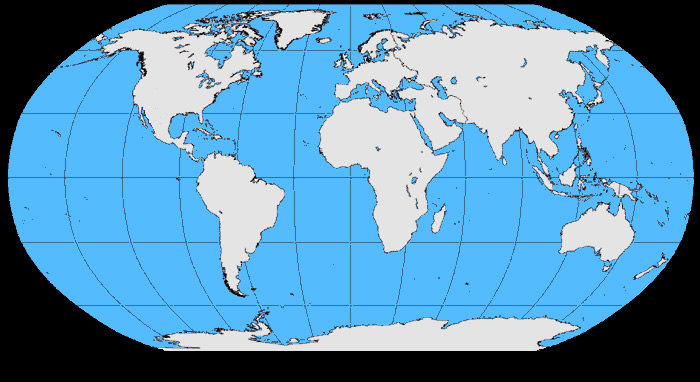
显示矩阵
实例代码
import matplotlib.pyplot as plt
import numpy as np
# 生成一个随机矩阵
data = np.random.rand(10, 10)
# 绘制矩阵
plt.imshow(data)
# 显示图像
plt.show()
import numpy as np
# 生成一个随机矩阵
data = np.random.rand(10, 10)
# 绘制矩阵
plt.imshow(data)
# 显示图像
plt.show()
以上实例中我们生成了一个随机矩阵,并使用 imshow() 函数将其显示为一张图像。
由于矩阵也是二维数组,因此可以使用 imshow() 函数将其显示出来。
显示结果如下:

更多实例
以下创建了一个 4x4 的二维 numpy 数组,并对其进行了三种不同的 imshow 图像展示。
- 第一张展示了灰度的色彩映射方式,并且没有进行颜色的混合(blending)。
- 第二张展示了使用viridis颜色映射的图像,同样没有进行颜色的混合。
- 第三张展示了使用viridis颜色映射的图像,并且使用了双立方插值方法进行颜色混合。
实例代码
import matplotlib.pyplot as plt
import numpy as np
n = 4
# 创建一个 n x n 的二维numpy数组
a = np.reshape(np.linspace(0,1,n**2), (n,n))
plt.figure(figsize=(12,4.5))
# 第一张图展示灰度的色彩映射方式,并且没有进行颜色的混合
plt.subplot(131)
plt.imshow(a, cmap='gray', interpolation='nearest')
plt.xticks(range(n))
plt.yticks(range(n))
# 灰度映射,无混合
plt.title('Gray color map, no blending', y=1.02, fontsize=12)
# 第二张图展示使用viridis颜色映射的图像,同样没有进行颜色的混合
plt.subplot(132)
plt.imshow(a, cmap='viridis', interpolation='nearest')
plt.yticks([])
plt.xticks(range(n))
# Viridis映射,无混合
plt.title('Viridis color map, no blending', y=1.02, fontsize=12)
# 第三张图展示使用viridis颜色映射的图像,并且使用了双立方插值方法进行颜色混合
plt.subplot(133)
plt.imshow(a, cmap='viridis', interpolation='bicubic')
plt.yticks([])
plt.xticks(range(n))
# Viridis 映射,双立方混合
plt.title('Viridis color map, bicubic blending', y=1.02, fontsize=12)
plt.show()
import numpy as np
n = 4
# 创建一个 n x n 的二维numpy数组
a = np.reshape(np.linspace(0,1,n**2), (n,n))
plt.figure(figsize=(12,4.5))
# 第一张图展示灰度的色彩映射方式,并且没有进行颜色的混合
plt.subplot(131)
plt.imshow(a, cmap='gray', interpolation='nearest')
plt.xticks(range(n))
plt.yticks(range(n))
# 灰度映射,无混合
plt.title('Gray color map, no blending', y=1.02, fontsize=12)
# 第二张图展示使用viridis颜色映射的图像,同样没有进行颜色的混合
plt.subplot(132)
plt.imshow(a, cmap='viridis', interpolation='nearest')
plt.yticks([])
plt.xticks(range(n))
# Viridis映射,无混合
plt.title('Viridis color map, no blending', y=1.02, fontsize=12)
# 第三张图展示使用viridis颜色映射的图像,并且使用了双立方插值方法进行颜色混合
plt.subplot(133)
plt.imshow(a, cmap='viridis', interpolation='bicubic')
plt.yticks([])
plt.xticks(range(n))
# Viridis 映射,双立方混合
plt.title('Viridis color map, bicubic blending', y=1.02, fontsize=12)
plt.show()
显示结果如下:
